iPhone의 Safari 403 금지 오류 : 수정
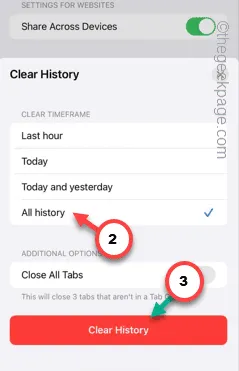
“ 403. 오류입니다. ” 메시지가 Safari에 표시되나요? Safari에서 이 메시지가 표시되는 데에는 여러 가지 이유가 있으며, 그 주요 이유 중 하나는 저장된 웹사이트 캐시와 쿠키입니다. 실제 이유가 무엇이든 문제를 해결하기 위해 이를 식별할 필요는 없습니다. 대신 다음 해결 방법을 사용하여 문제를 해결하세요.
수정 1 – VPN을 비활성화/사용해 보세요
휴대폰에서 VPN 서비스를 사용하고 있나요? VPN 네트워크에서 분리하고 일반 연결을 사용하여 웹페이지에 액세스합니다.
1단계 – iPhone 설정 으로 이동합니다 .
2단계 – 다음으로 ” 일반 ” 설정 으로 이동해야 합니다 .
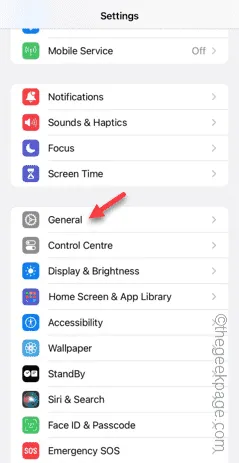
3단계 – 나중에 ” VPN 및 장치 관리 ” 설정을 열어 엽니다.

거기에서 사용중인 VPN 서비스를 비활성화하십시오.
VPN 서비스에서 분리한 후 Safari로 돌아가서 동일한 웹사이트로 이동하세요. 이것이 도움이 되는지 확인하세요.
수정 2 – Safari에서 모든 웹사이트 데이터 지우기
Safari에 저장된 데이터로 인해 오류 코드 403이 발생할 수 있습니다.
1단계 – Safari에서 브라우저 기록을 지우려면 iPhone에서 설정을 엽니다.
2단계 – 그런 다음 아래로 스와이프하여 ” Safari ” 앱을 찾으세요. 열어보세요.
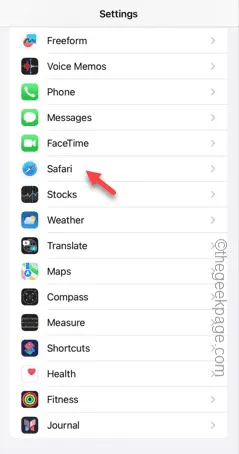
3단계 – ” 기록 및 웹사이트 데이터 지우기 ” 옵션 을 찾아야 합니다 . 그걸 한 번 탭해 보세요.
4단계 – ‘ 모든 기록 ‘ 옵션을 선택합니다.
5단계 – 그런 다음 하단의 “ 기록 지우기 ” 버튼을 탭하여
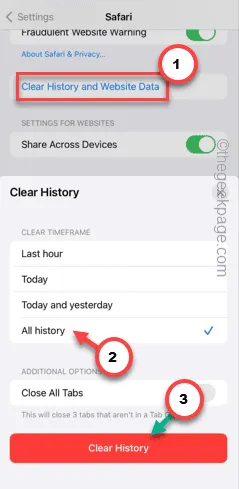
그러면 Safari에 저장된 웹사이트 데이터가 모두 삭제됩니다.
iPhone의 설정 탭을 종료하고 Safari를 엽니다. 이번에는 문제 없이 웹사이트를 열 수 있을 것입니다.
수정 3 – Wi-Fi 대신 셀룰러 데이터 사용
Wi-Fi 대신 셀룰러 데이터를 사용하여 웹사이트에 접속하세요. Wi-Fi 또는 ISP가 일부 웹사이트를 차단할 수 있습니다. 셀룰러 데이터를 사용하면 이를 우회할 수 있습니다.
1단계 – 화면 상단에서 아래로 스와이프하여 알림 센터를 엽니다.
2단계 – 거기에서 모바일 데이터를 활성화하기 위해 제어 센터에 셀룰러 네트워크 📶 로그인이 표시됩니다.
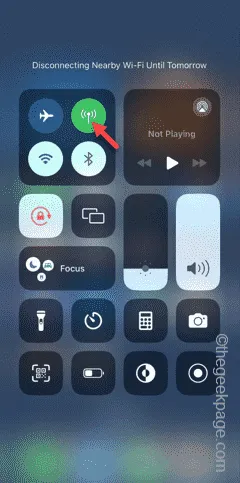
그런 다음 동일한 웹사이트에 다시 한 번 접속해 보세요. 이제 “ 403. 오류입니다.” 메시지가 표시되지 않고 Safari에서 웹사이트에 액세스할 수 있습니다. ” 메시지.
수정 4 – 다른 브라우저 선택
기본 Safari 브라우저 외에도 수많은 브라우저가 있습니다. Google Chrome 또는 Mozilla Firefox를 사용해 웹사이트를 열 수 있습니다.
다음 브라우저 중 하나를 다운로드하고 웹사이트에 접속해 보세요.


답글 남기기